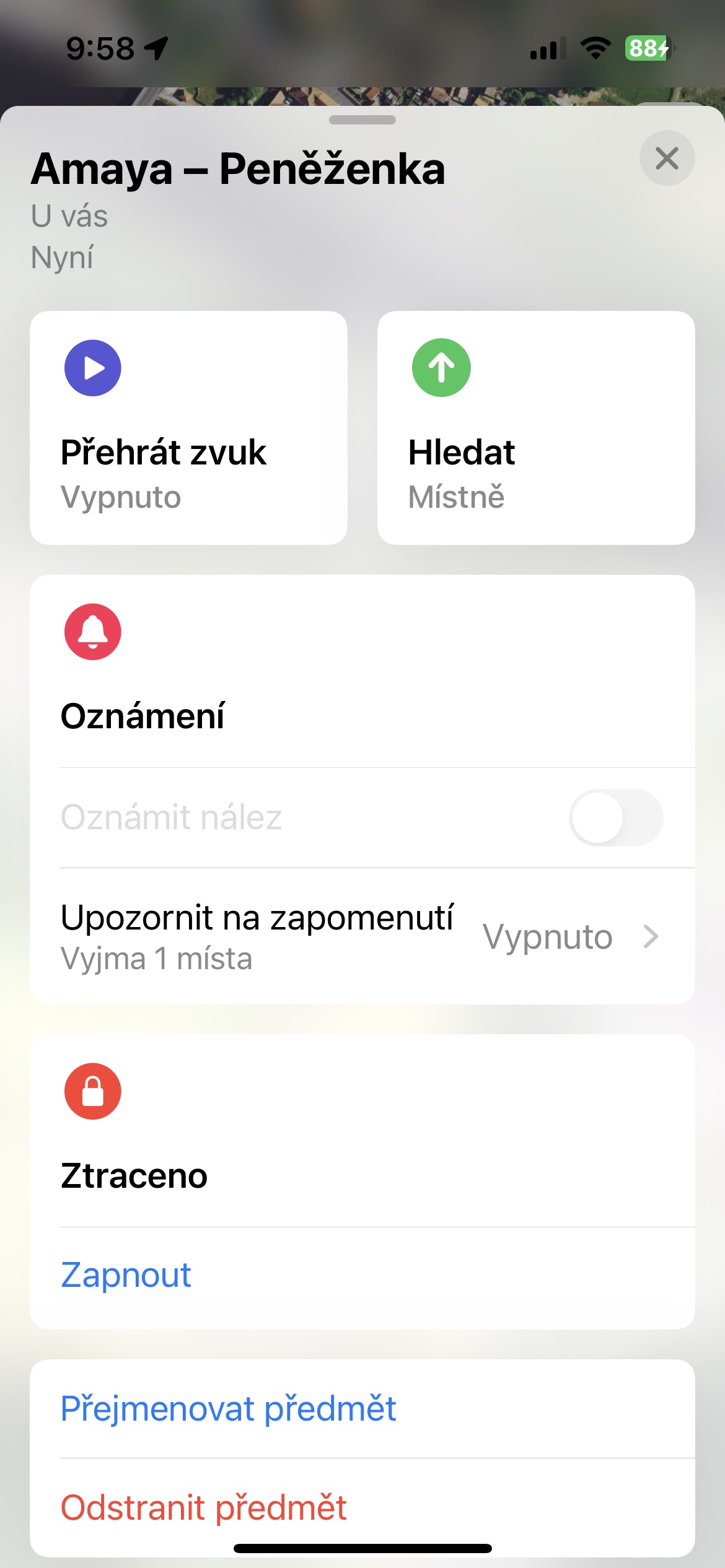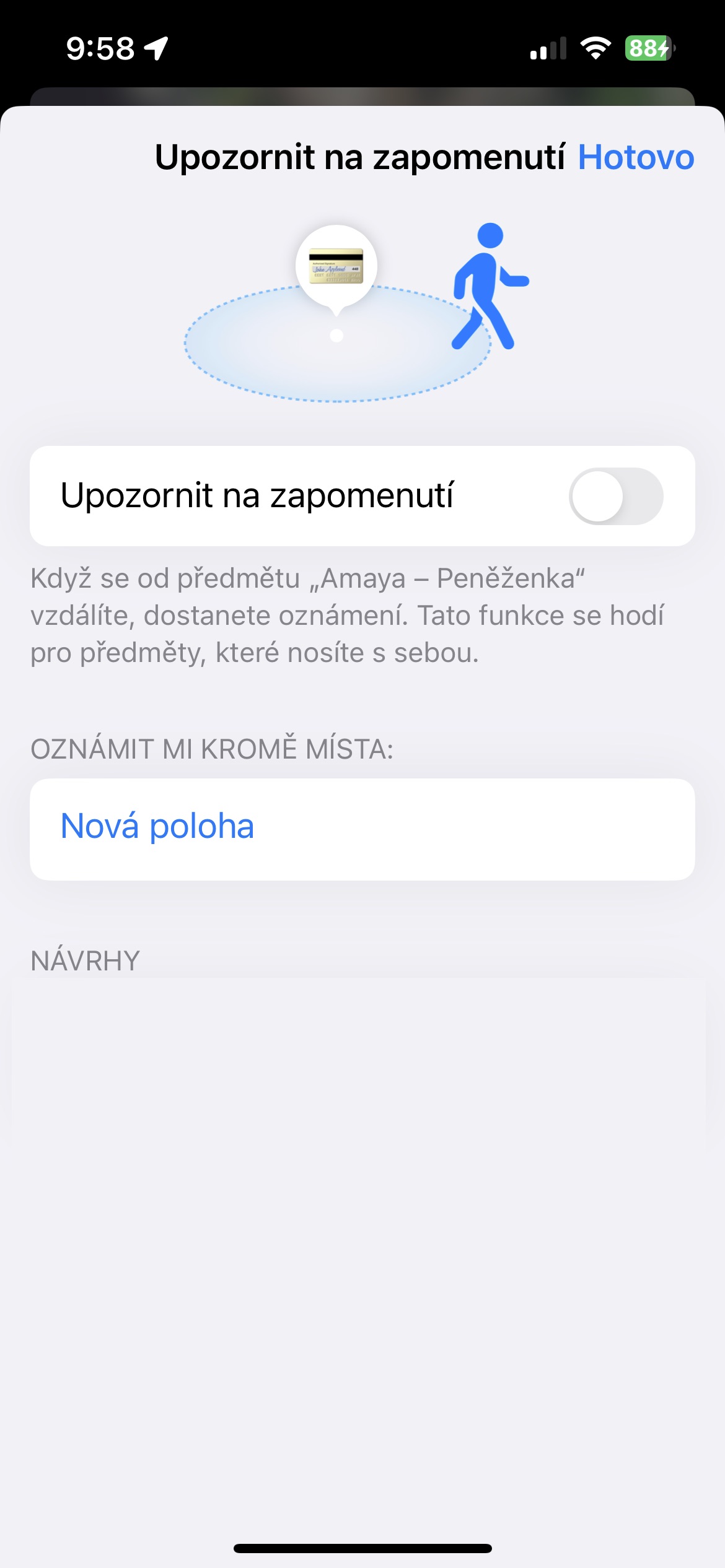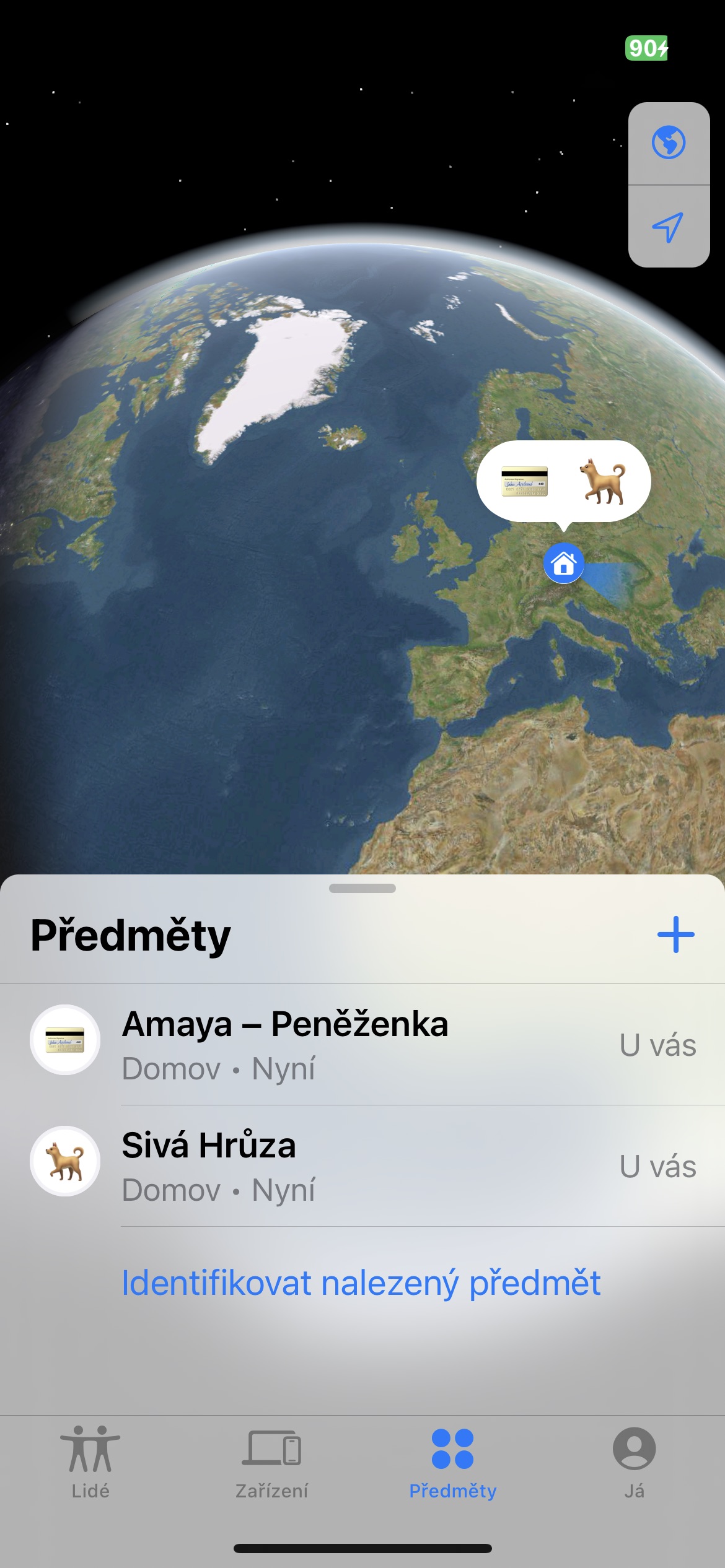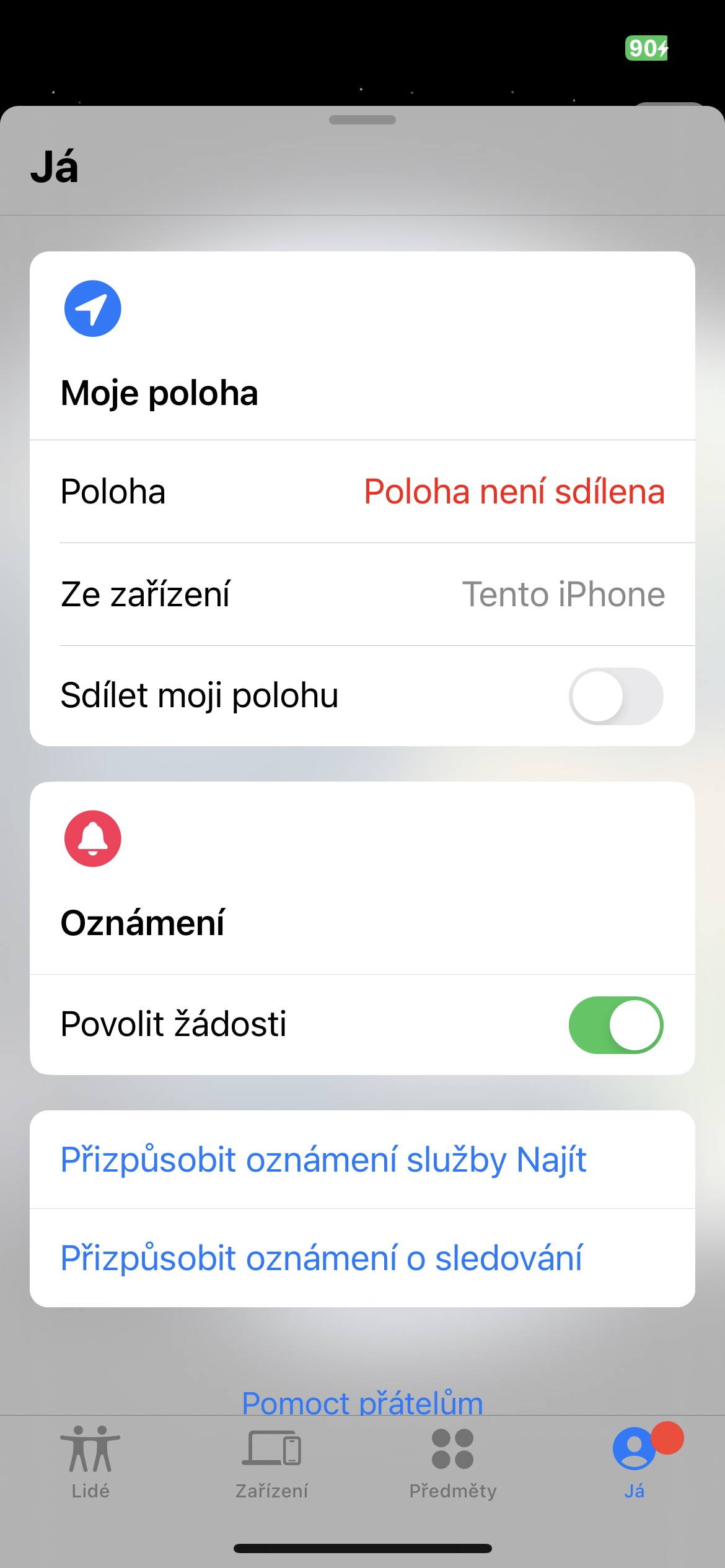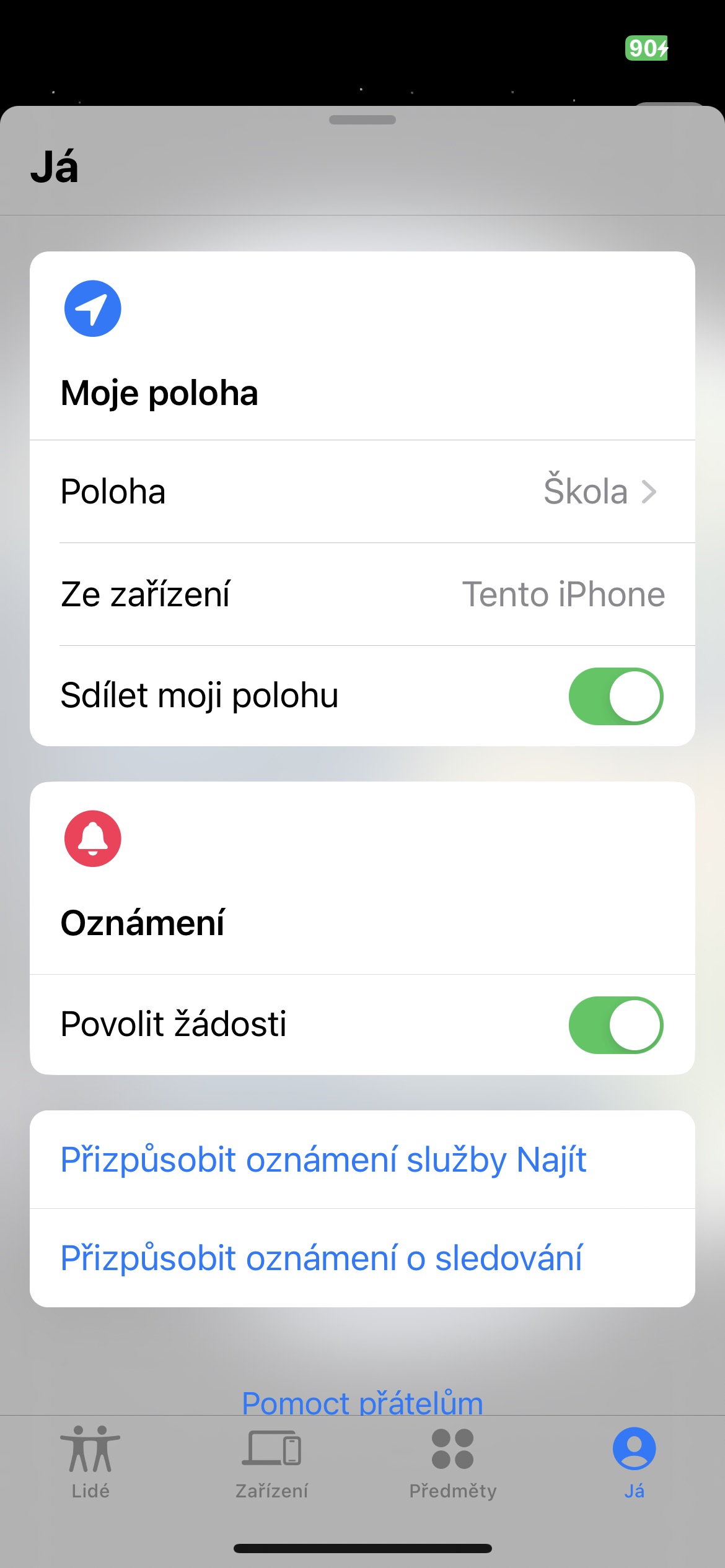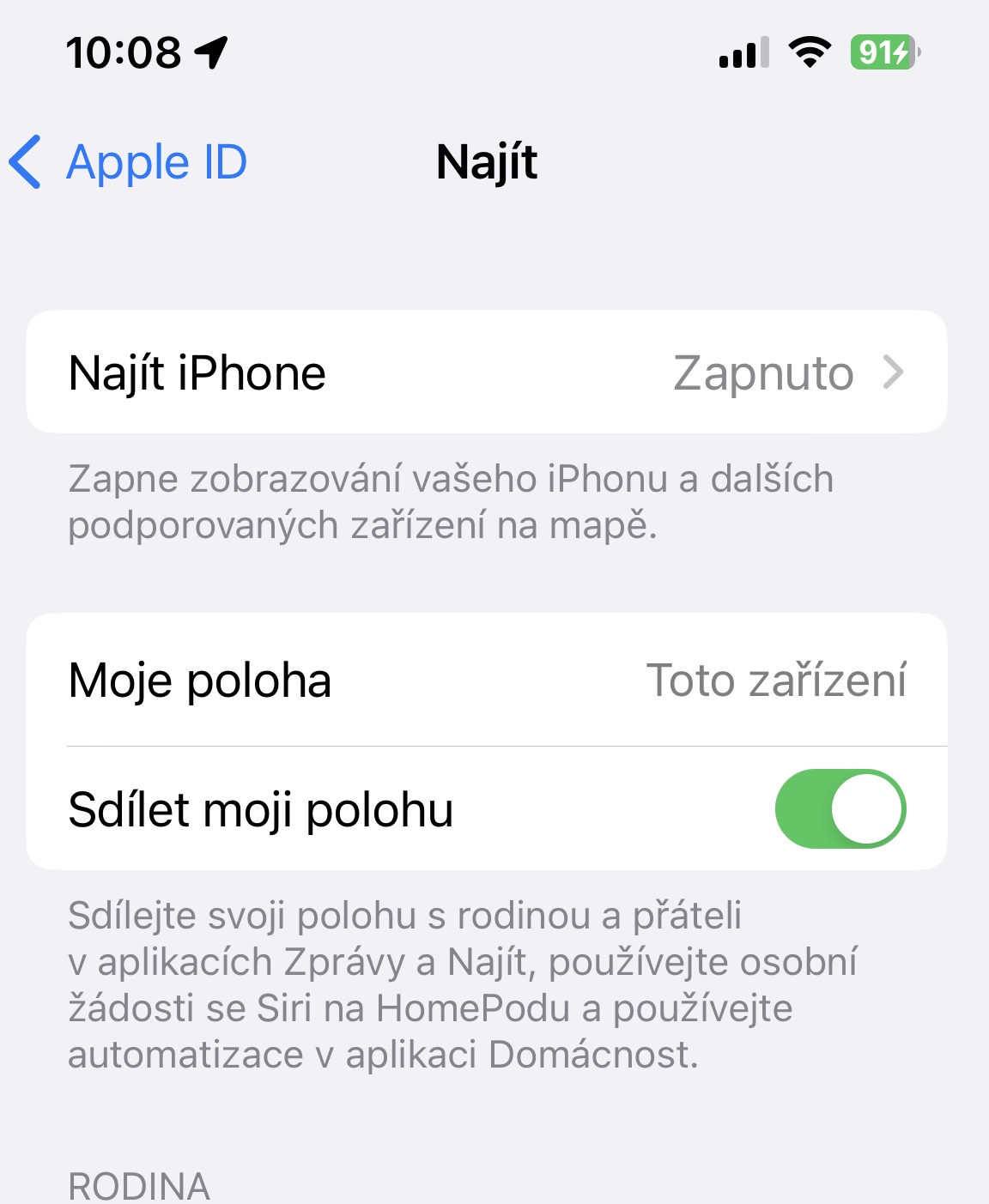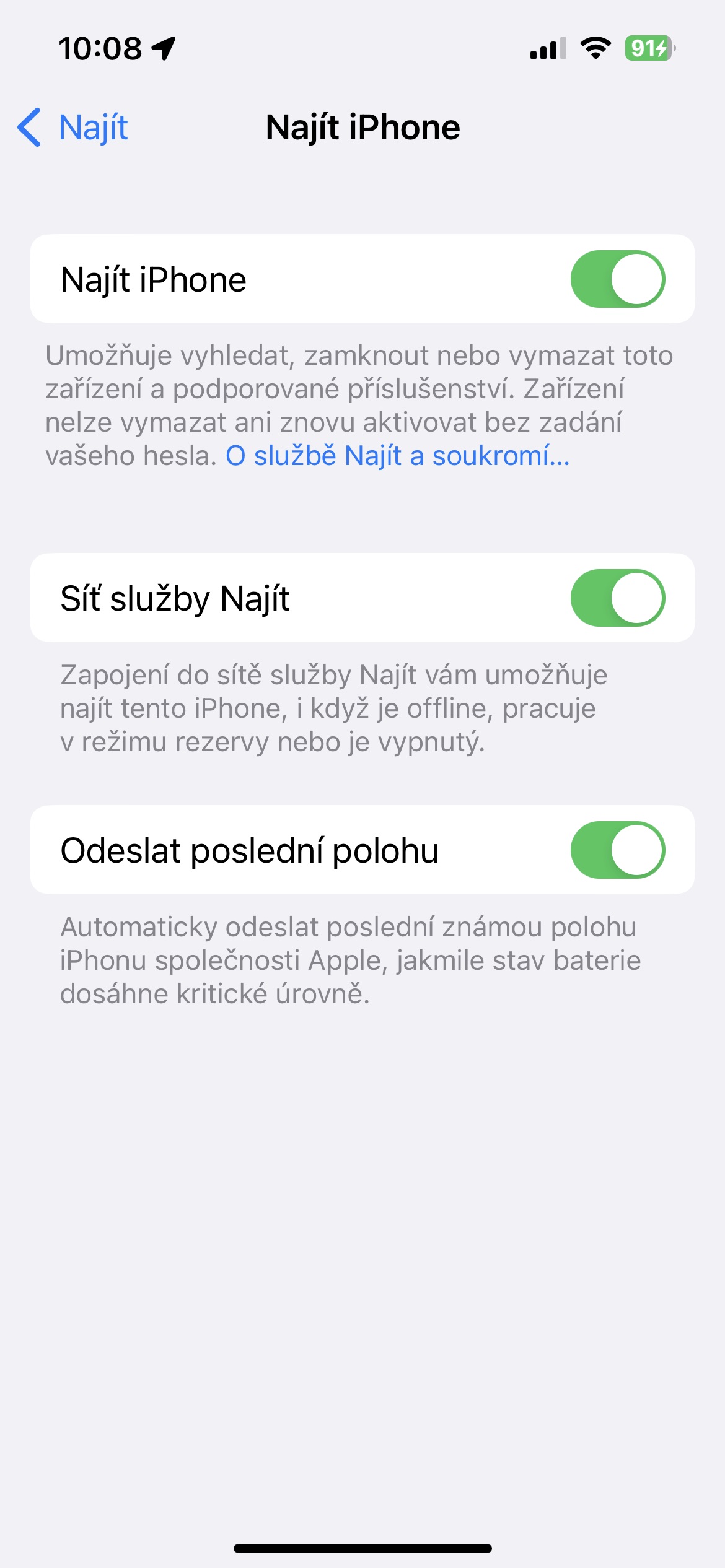မည်သည့်နေရာမှရှာပါ။
သင့်ပျောက်ဆုံးနေသော စက်ပစ္စည်းကို ရှာဖွေရန် အက်ပ်ကို သင်အမြဲတမ်း အားကိုးနေရန် မလိုအပ်ပါ။ ဝဘ်ဘရောက်ဆာအင်တာဖေ့စ်တွင် ၎င်း၏လုပ်ဆောင်ချက်များကို သင်လည်း ထိထိရောက်ရောက်အသုံးပြုနိုင်ပါသည်။ လိပ်စာကို ရိုက်ထည့်လိုက်ရုံပါပဲ။ icloud.com/find, သင်သည်သင်၏ login ကို Apple အကောင့် ID, သင်အလုပ်ရနိုင်သည်။
အဲဒါဖြစ်နိုင်တယ်။ မင်းကို စိတ်ဝင်စားတယ်။

iPhone ၏ နောက်ဆုံးတည်နေရာကို ပေးပို့ပါ။
သင့် iPhone ဆုံးရှုံးခြင်းသည် မသာယာပါ။ သို့သော်၊ သူ၏ဘက်ထရီကုန်သွားချိန်တွင် iPhone ပေါ်တွင် သူ၏နောက်ဆုံးတည်နေရာကို ပေးပို့ရန် ရွေးချယ်ခွင့်ကို ဖွင့်ထားပါက သူ့ကိုရှာတွေ့ရန် ပိုမိုလွယ်ကူနိုင်သည်။ လျှောက်လွှာကိုဖွင့်ပါ။ ဆက်တင်များ -> သင့်အမည်ဖြင့် ပန်နယ်လ် -> Find -> iPhone ကို ရှာပါ။၊ နှင့် အရာအား အသက်သွင်းပါ။ နောက်ဆုံးတည်နေရာကိုပို့ပါ။.
မေ့လျော့ခြင်းသတိပေးချက်
Find အက်ပ်မှတစ်ဆင့် သင်သည် သင်ထွက်ခွာသွားသည့်နေရာ၌ သင့်စက်ပစ္စည်းများထဲမှ တစ်ခုကို ထားခဲ့ပြီဖြစ်ကြောင်းကိုလည်း အကြောင်းကြားနိုင်ပါသည်။ ဤအကြောင်းကြားချက်များကို သတ်မှတ်ရန် အက်ပ်ကို စတင်ပါ။ ရှာပါ။ကလစ်နှိပ်ပါ။ ရွေးချယ်ထားသောဘာသာရပ် ထို့နောက် ၎င်း၏ tab တွင် နှိပ်ပါ။ မေ့ပျောက်ခြင်းအကြောင်း အသိပေးပါ။. ဤနေရာတွင် သင်လုပ်ဆောင်ရမည့်အရာမှာ သက်ဆိုင်ရာ အကြောင်းကြားချက် အခြေအနေများကို ထည့်သွင်းပါ။
တည်နေရာမျှဝေခြင်း။
Find အက်ပ်မှတစ်ဆင့် သင့်တည်နေရာကို သူငယ်ချင်းများ သို့မဟုတ် မိသားစုဝင်များနှင့်လည်း အဆက်မပြတ်မျှဝေနိုင်ပါသည်။ Find မှတစ်ဆင့် တည်နေရာမျှဝေခြင်းကို အသက်သွင်းရန်၊ အက်ပ်ကို စတင်ပြီး မျက်နှာပြင်၏အောက်ခြေတွင် နှိပ်ပါ။ ငါ. ပစ္စည်းကို အသက်သွင်းရန် ဖန်သားပြင်အောက်ခြေမှ ကတ်ကို ဆွဲယူပါ။ ကျွန်ုပ်၏တည်နေရာကို မျှဝေပါ။.
အော့ဖ်လိုင်းရှာဖွေမှု
ရွေးချယ်ထားသော iPhone မော်ဒယ်များအတွက်၊ လောလောဆယ် အော့ဖ်လိုင်းဖြစ်နေသည့်တိုင် အနီးနားရှိ စက်ကို ရှာဖွေရန် ရွေးချယ်မှုကို သင်သတ်မှတ်နိုင်ပါသည်။ ဤရွေးချယ်မှုကို အသက်သွင်းရန် ပြေးပါ။ ဆက်တင်များ -> သင့်အမည်ဖြင့် ပန်နယ်လ် -> Find -> iPhone ကို ရှာပါ။၊ နှင့် အရာအား အသက်သွင်းပါ။ ဝန်ဆောင်မှုကွန်ရက်ကိုရှာပါ။.